※Excel内の入力の秩序が保たれる方法の一つとして提案します。
特に日本語でのシーンが多いと思いますが、他人に入力してもらう際に、微妙に違った内容を打ち込まれて、作業が煩雑になったことはありませんか?
例えば、、、「斉藤」「斎藤」「齊藤」・・・といった具合に
「斉藤太郎」「斎藤太郎」「齊藤太郎」といった具合で、Excel上でデータ処理する際に、別人としてカウントされてしまいます。
そもそも、指定された文字以外を入力できないようにしておけば、別人としてカウントされることもありません。
今回はそうならないように「入力する文字を選べるようにする」「入力できる文字を制限する」ということを記載していきます。
またこの設定をしておけば、他人に間違った入力をされることもなくなります。
下の表でB列には日付を、
C列には使用者名を、D列には品物を入力したいという設定です。
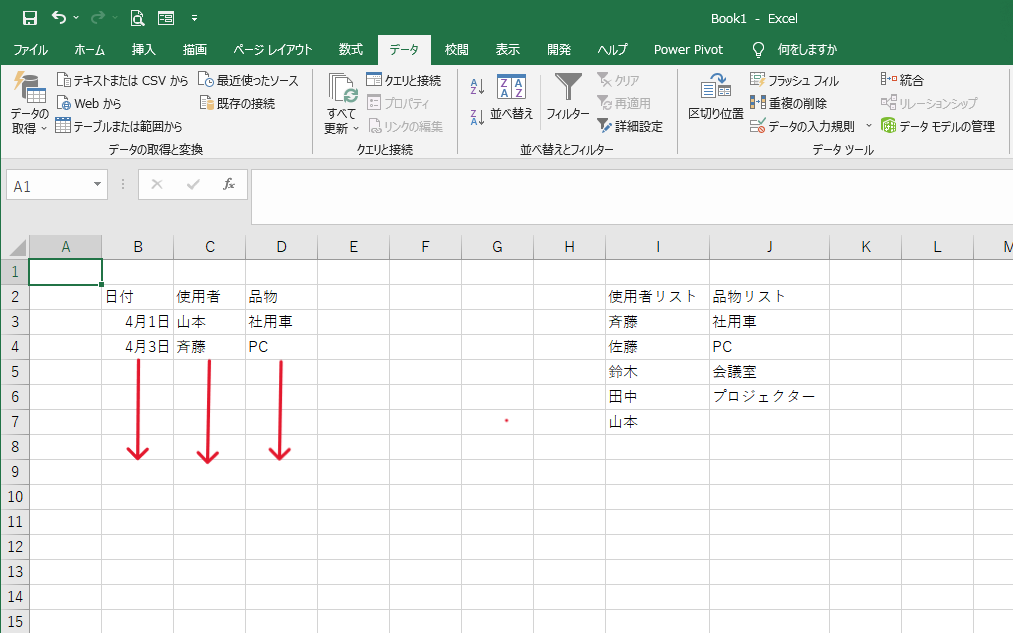
I列とJ列には使用するリストを作成しておきます。
※筆者は別のシートに「マスタリスト」などをよく作成いたしますが、今回はご紹介しやすい方法を選びましたのでご了承ください、
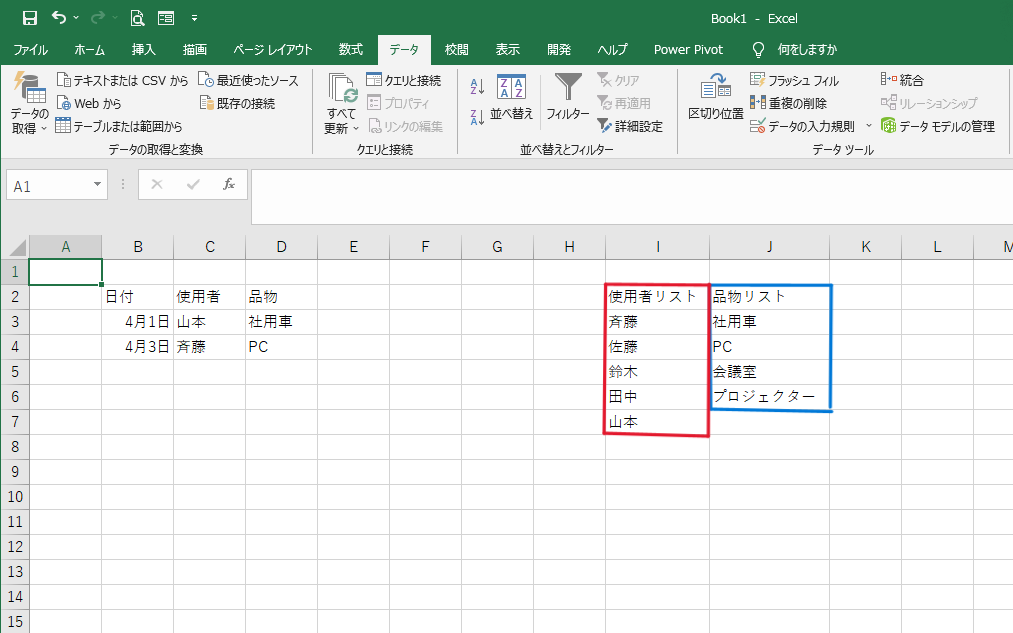
C列の3から20までが実際の入力範囲だとして、「選択した状態」で「データ」タブのデータの入力規則をクリックします。
データの入力規則の文字は稀に小さくなって消えていることがあるので、このイメージの絵?図?を覚えておくとよいでしょう。
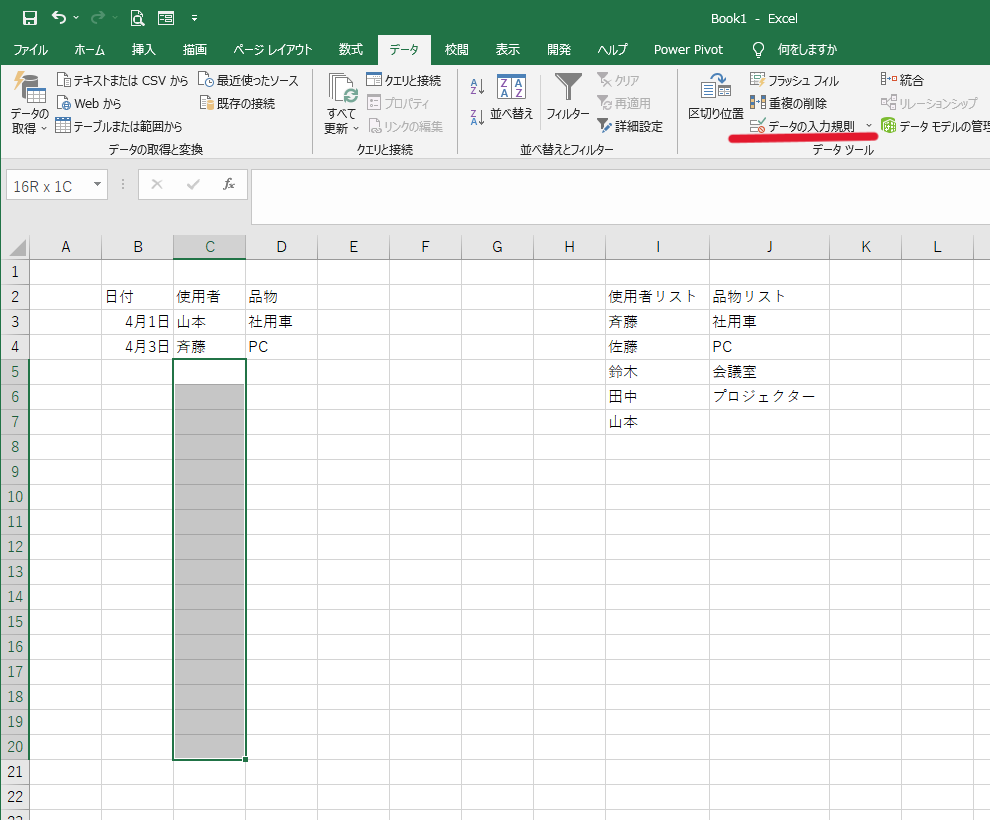
データの入力規則にはまずは「すべての値」が入っていますが、ここで選択したもので制限をかけることができます。
筆者は96%の割合で、「リスト」を選択します。稀に時刻や日付を選択することもあります。
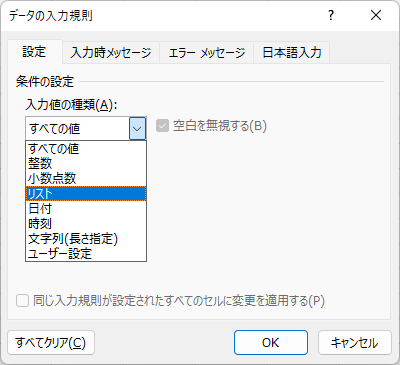
「リスト」を選択すると、どのセルからどのセルかを聞いてきますので、
選んでほしいリストを選択しましょう。この時のポイントは少し下の空白セルを含んでおくことがポイントです。(後日追加することもあるかもしれませんので)
※その際は「空白セルを無視する」を一緒に選んでもいいでしょう。
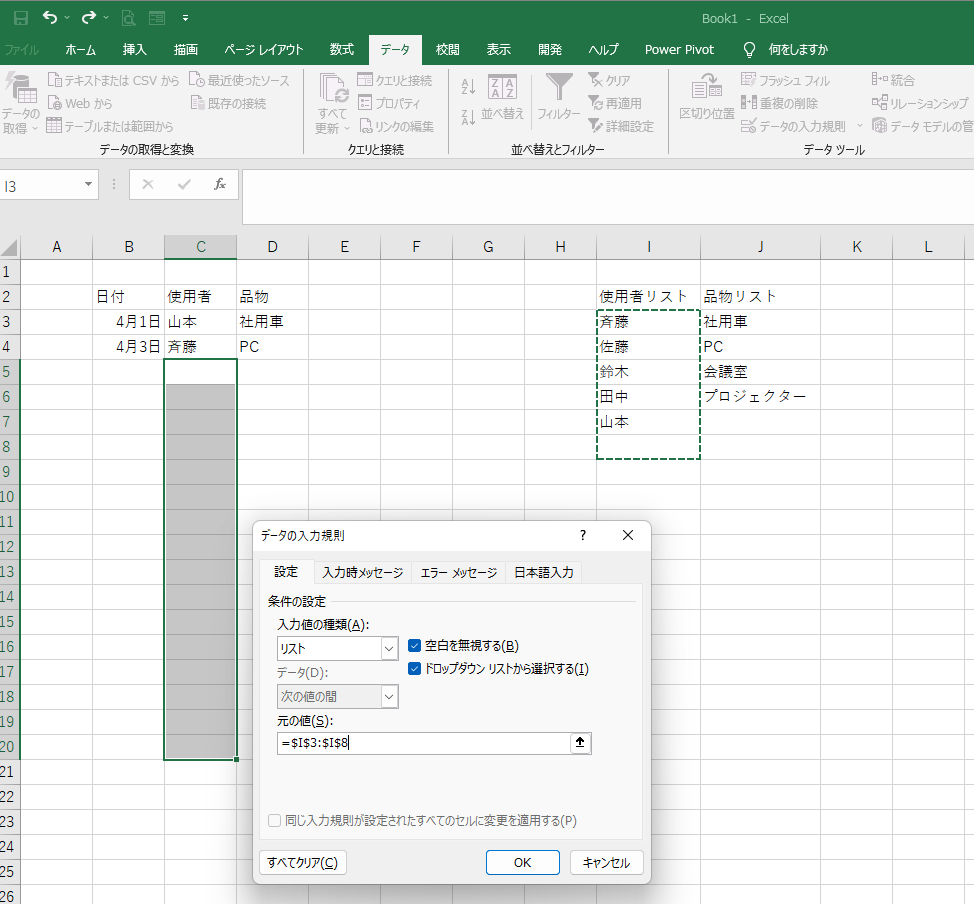
入力が完了するとそのセルが選ばれているならば、逆三角マークが出来上がり、プルダウンメニューの出来上がりです。
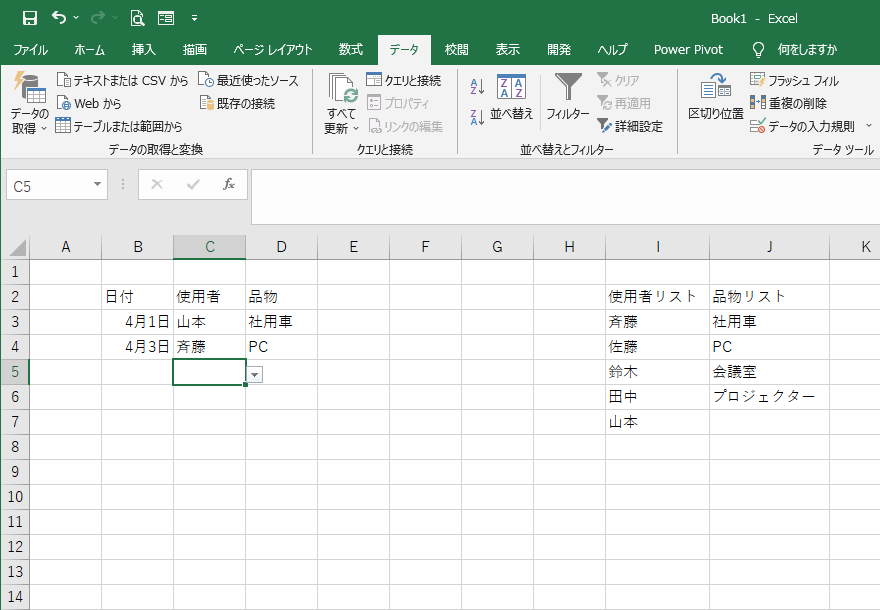
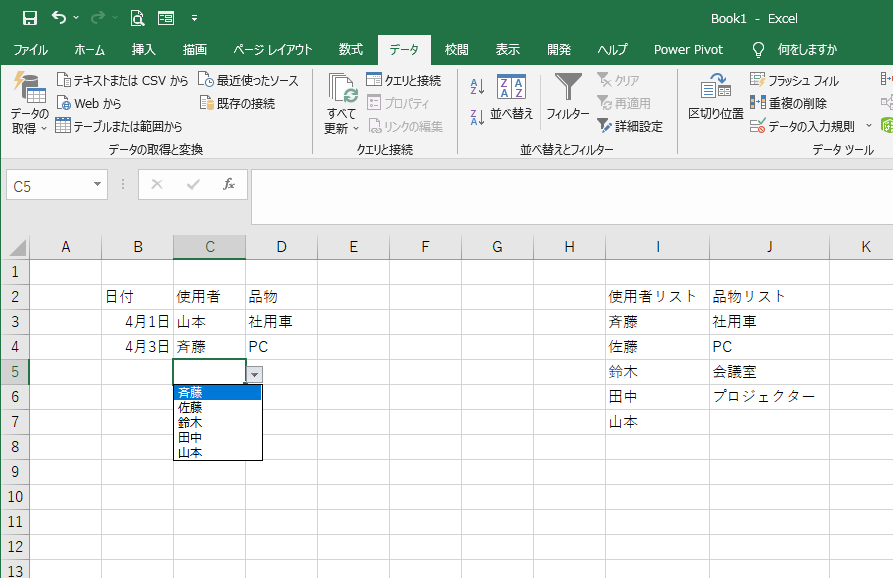
いかがでしたか?
簡単な操作なのですが、筆者はついついリストの作り方を忘れてしまいがちでした。
もう忘れることはないのですが、初めてエクセルを使用する人や、慣れ始めてきた人はぜひマスターしてほしいものです。




コメント